win7添加网络打印机操作步骤
- 分类:Win7 教程 回答于: 2022年12月27日 14:00:37
工具/原料:电脑
系统版本:win7品牌型号:thinkpadE14
方法/步骤:
添加打印机设定:
1、点击开始菜单,选择设备和打印机,如下图所示:
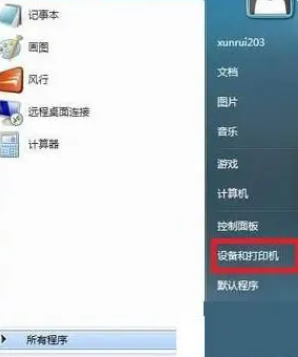
2、点击添加打印机,如下图所示:
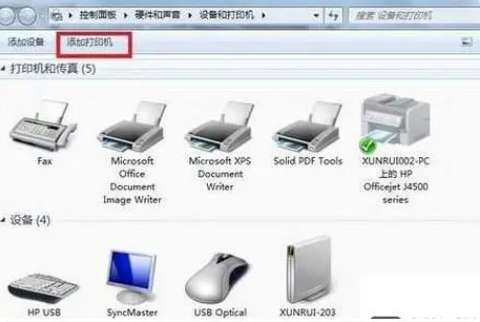
3、在弹出窗口选择创建新端口,端口类型为Local Port,如下图所示:
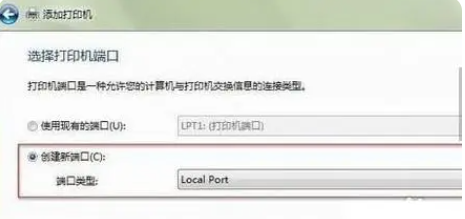
4、输入网络打印机的网络地址,点击下一步,如下图所示:

5、打开窗口需要按照品牌和型号选择,如下图所示:
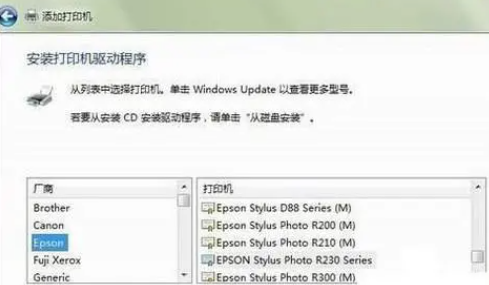
6、点击完成就会成功添加好打印机,如下图所示:

总结:以上就是win7添加网络打印机操作步骤及其详解,希望小编提供的方法步骤可以帮到你哟。
 有用
26
有用
26


 小白系统
小白系统


 1000
1000 1000
1000 1000
1000 1000
1000 1000
1000 1000
1000 1000
1000 1000
1000 1000
1000 1000
1000猜您喜欢
- 如何查看本机IP,小编教你如何查看本机..2018/05/31
- 清除浏览器缓存,小编教你怎么清除浏览..2018/06/13
- 小编教你如何查看自家wifi密码..2021/06/21
- windows7系统重装的两种方法图解..2023/04/30
- 手把手教你惠普一体机怎么安装win7系..2020/05/09
- win7系统下载安装教程 原版win7系统怎..2022/11/01
相关推荐
- win764位系统怎么重装2022/10/10
- 小编教你制作Ghost windows7系统iso镜..2017/06/09
- Win7快捷键大全2024/01/26
- win7电脑系统还原指南2023/12/17
- 简单易用的安装win7系统步骤..2021/02/01
- 电脑重装系统怎么装啊win72023/04/19














 关注微信公众号
关注微信公众号



